Imaging Edge是一款功能丰富的图像处理工具。索尼相机用户必备的图像处理软件Imaging Edge。Imaging Edge提供了三种工具,即Viewer,Remote和Edit。 Viewer提供图像查看功能,可以查看本地图像,可以连接到相机以添加图像,Remote是相机控制软件,可以在连接到设备时控制拍摄,Edit是图像编辑功能,可以调试基本参数,例如图像亮度和对比度,以帮助输出具有更好效果的图像。软件功能仍然非常丰富。在图像管理界面中,可以为每个图像添加等级,可以添加颜色标签,可以过滤查询图像,可以设置图像排序方式,可以在软件中创建图像集合,可以对集合进行排序,您还可以创建定时短片,可以将数据发送到注册的程序,可以创建和调整像素转换,多幅合成图像,该功能仍然非常丰富,如果需要管理图像,请下载!
软件功能:
远程
使用Wi-Fi / USB连接进行远程拍摄
远程(在线)拍摄不仅支持USB有线连接,还支持Wi-Fi无线连接。 *
成分调整(网格,参考线,实时显示)
您可以使用网格,参考线和分层显示来微调您的构图。
焦点调整(区域指定焦点,放大显示)
您可以使用该区域指定焦点,缩放显示和手动焦点微调,以高效,准确地调整焦点。
观看者
您可以浏览或评估RAW图像,并通过“编辑”应用批量编辑。
通过关联“远程”和“编辑”功能进行有效的图像选择
1.与“远程”一起使用以快速显示捕获图像的结果。您还可以使用网格线和参考线查看捕获的图像。
2.显示图像数据列表,例如RAW和JPEG。通过使用“查看器”,可以选择用于“编辑”以显影RAW图像的图像。
3.您可以输出支持XMP(与Adobe兼容)的评估信息。
您可以浏览和查看三种格式的捕获图像。
缩略图显示
预显示
比较显示
编辑
与相机一起支持高质量的RAW图像显影工作。
高质量RAW显影调整功能
1.您可以调整图像质量,例如亮度,色相和白平衡。
2.您可以调整通过像素转换多次拍摄生成的ARQ格式图像的质量,并将其转换为TIFF,JPEG或其他格式。
制作定时短片
您可以使用间隔拍摄期间拍摄的静止图像(RAW / JPEG)创建定时动画。
视频制作具有一些方便的功能,例如RAW静止图像的批处理调整和4K视频输出。
安装方式:
1.打开sonyIE_v2.0.1.exe以直接安装该软件,然后单击“下一步”。
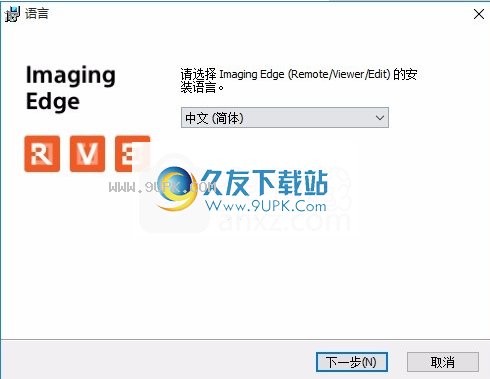
2.提示软件安装指南界面,单击下一步
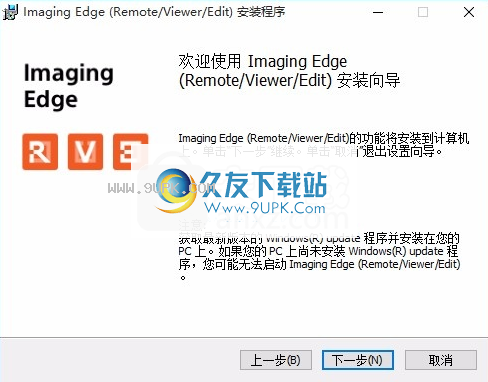
3.软件协议的内容,阅读界面的文字内容
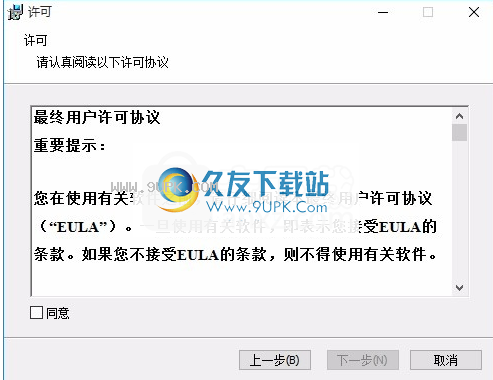
4.提示相关协议,单击同意,单击下一步
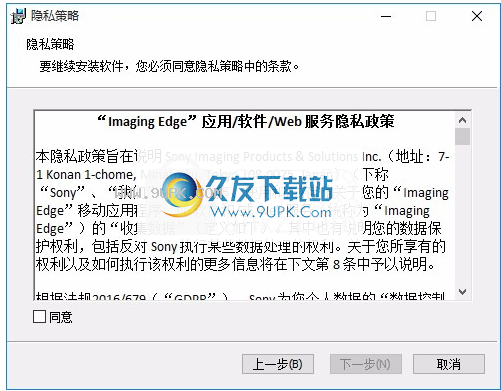
5.设置软件安装地址。该软件会自动安装在C:\ Program Files \ Sony \ Imaging Edge \中
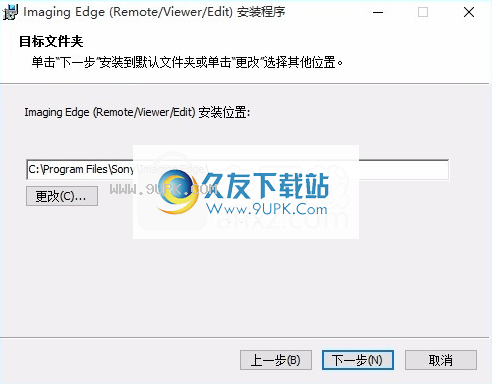
6.进入软件安装界面,单击“安装”。

7.软件已安装,单击完成以打开软件
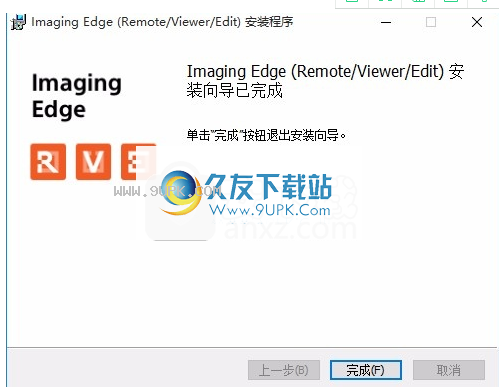
软件特色:
1. Imaging Edge可以帮助用户管理和编辑图像
2.您可以将相机图像添加到软件管理中,可以查看所有图像
3.支持图片查询,直接在软件中设置过滤条件
4.支持输出图像为新格式
5.创建像素转换多张合成图像(创建1张图像)
6.创建像素转换多张拍摄合成图像(使用16张图像创建4张图像)
7.将评估和颜色标签导出为XMP信息
8.您可以在图片查看界面中选择创建集合,重命名集合和删除集合。
9.支持将图像添加到集合中,从集合中删除图像,删除所选文件
10.提供索引打印功能,方便用户直接将图像添加到打印机输出中
11.您可以直接在图片查看界面中启动“编辑”并启动“远程”
使用说明:
1.打开Imaging Edge软件以显示图像查看功能,然后打开文件夹的图像以在软件中查看
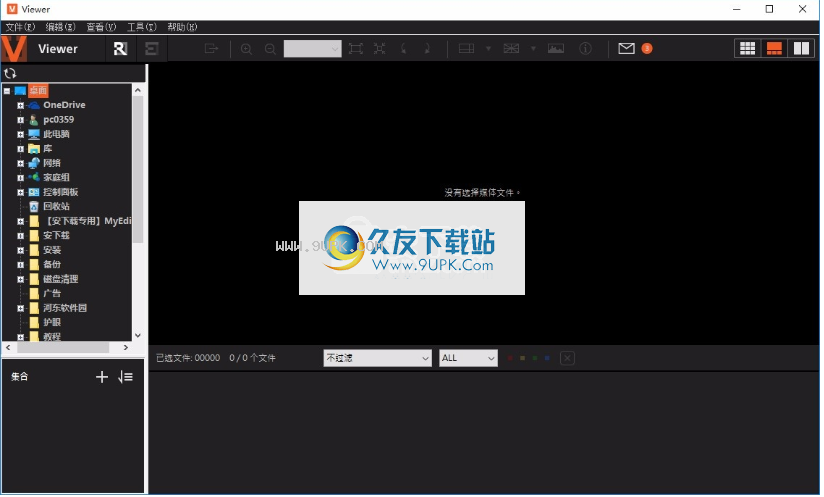
2.安装软件后,计算机桌面上将显示三个工具:查看器,远程,编辑
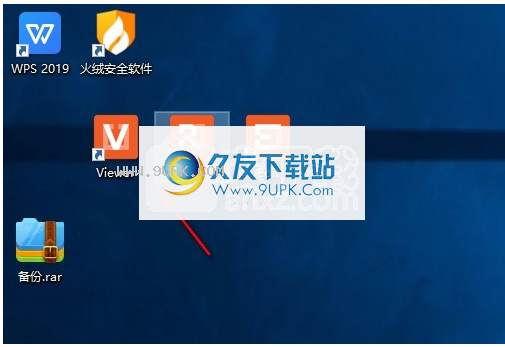
3.打开编辑进入图像处理界面,软件右侧显示图像处理功能。

4.提示添加图像功能,将相机图像加载到软件中并开始处理
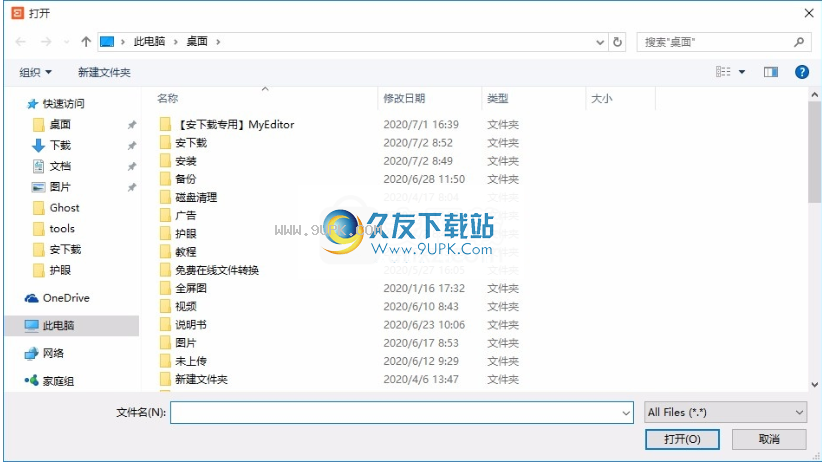
5.显示图像f
功能,这些功能需要处理JPEG,如果图像不是JPEG,则不能使用
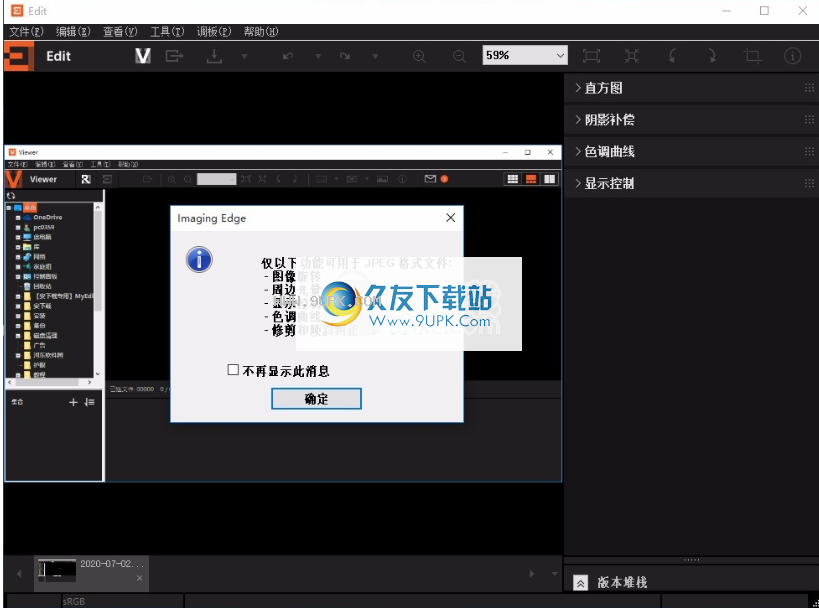
6.显示直方图功能,如果要使用直方图调整图像,则可以开始设置参数
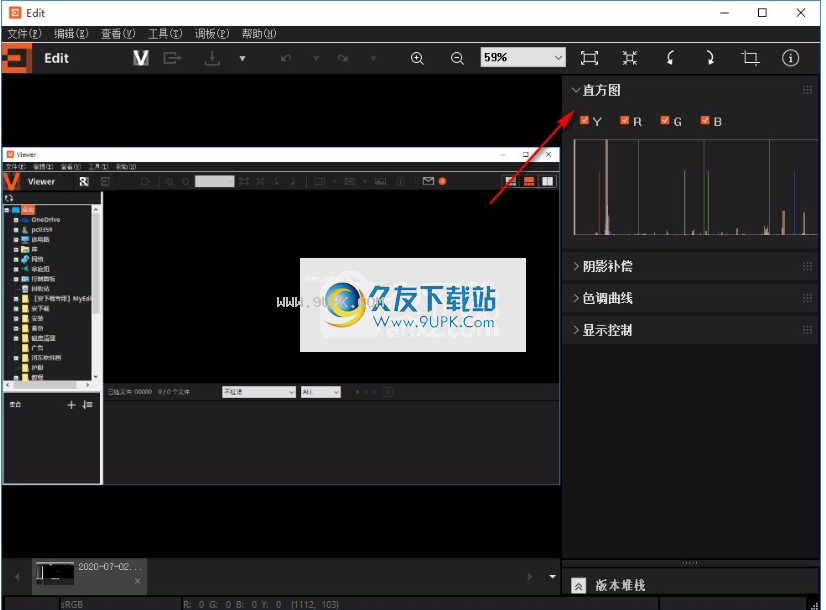
7.提示曲线功能,通过曲线功能可以调节图像色彩,可以调节亮度
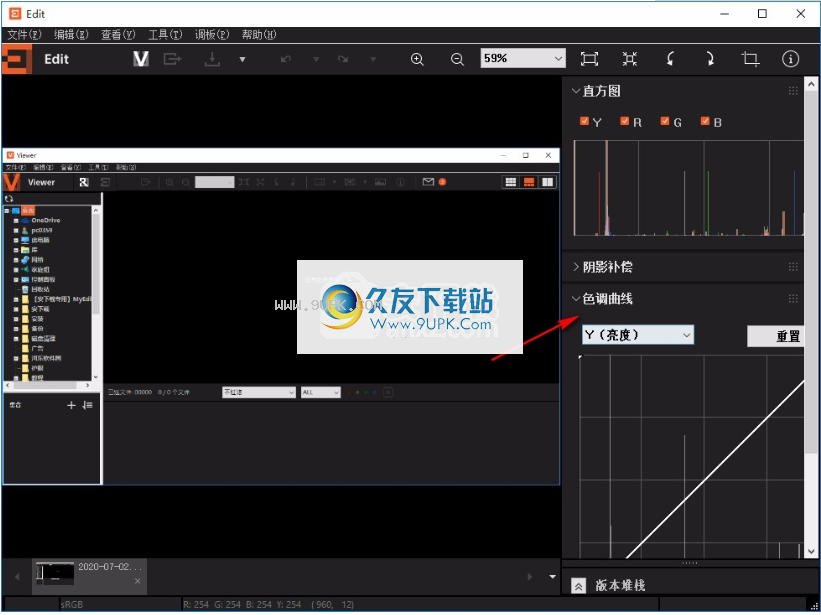
8.提示根据以下提示开始查看软件或摄像机
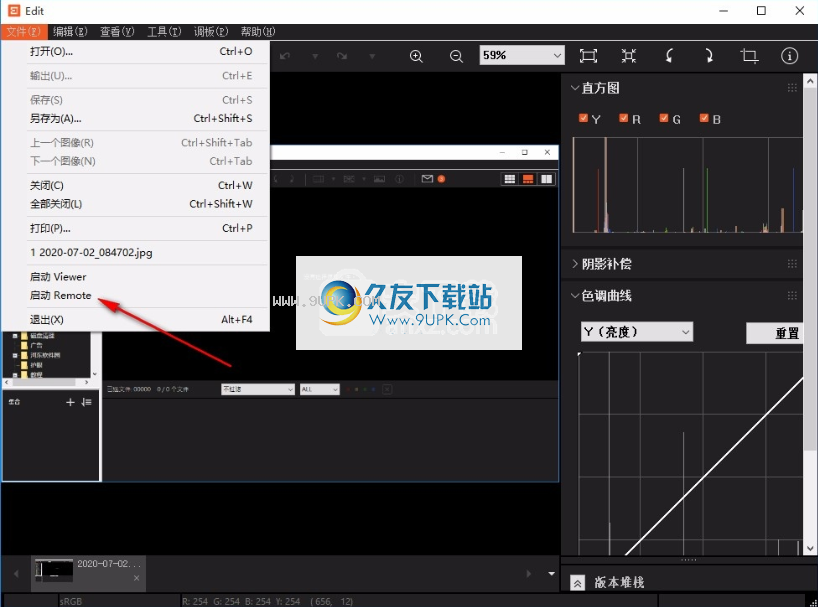
9.支持图像处理设置,逆时针旋转,顺时针旋转,修剪和倾斜校正

10.显示双倍尺寸视图,窗口同步,显示修复的阴影,显示修复的高光,显示超出光谱的颜色,显示色彩空间(L)
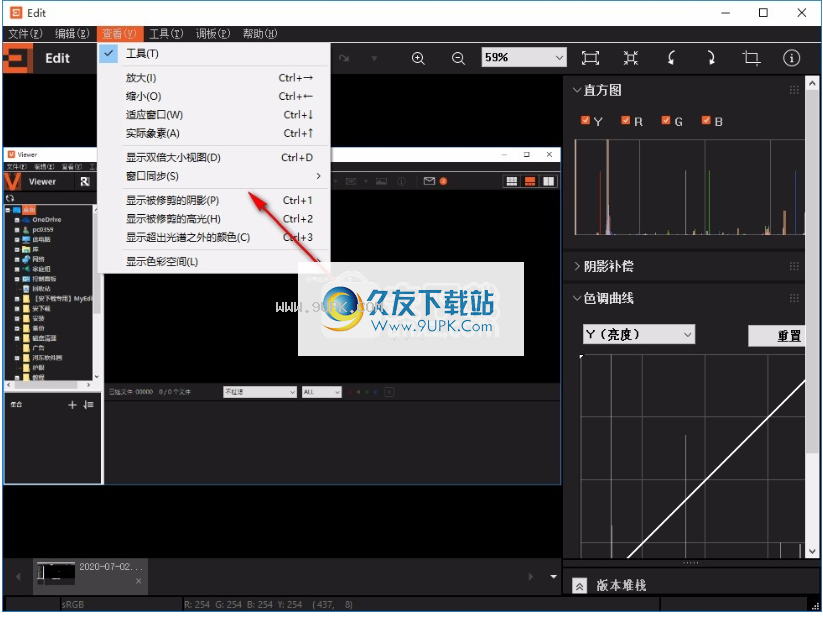
11.提示外部软件添加功能,如果您拥有该软件,则可以在此处直接添加它以使用
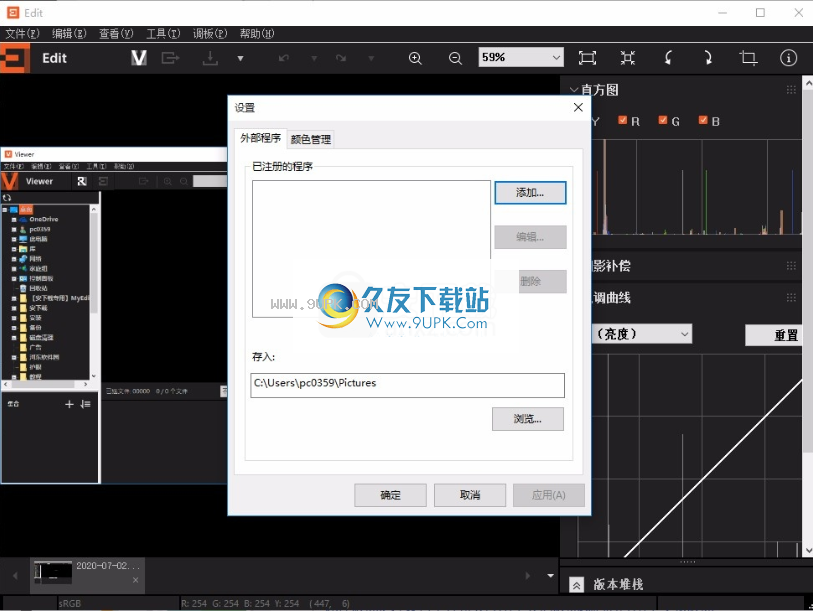
12.默认显示色彩空间:SRGB,AdobeRGB,宽色域RGB,相机设置,显示器配置文件:sRGB,其他显示器配置文件
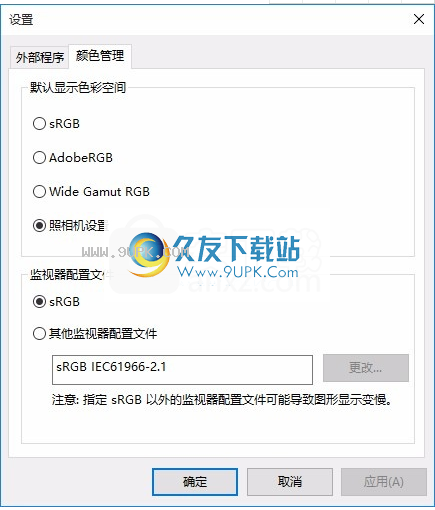
13,Remote是一种摄像头功能,可以启动摄像头,将摄像头连接到计算机,使用Remote来控制摄像头
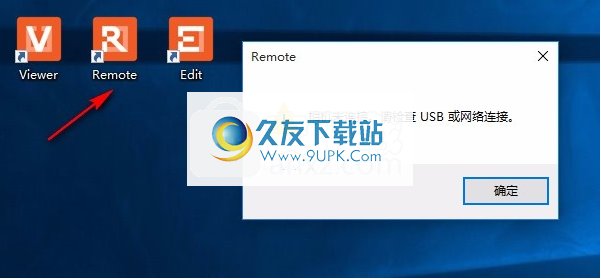
14.如图所示,如果连接了摄像机,则可以在列表中显示设备的相关信息。
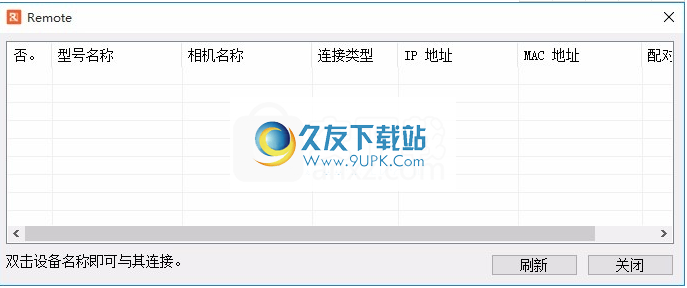

![Quick HDR 1.0汉化最新版[HDR特效图像处理软件]](http://pic.9upk.com/soft/UploadPic/2014-6/20146289411627301.gif)





![BusinessCards MX[名片设计软件] 5.0.0 多语言特别版](http://pic.9upk.com/soft/UploadPic/2015-9/20159512531520374.gif) BusinessCards MX是一款非常优秀的名片制作工具,该软件自带许多优秀的名片模版,你只需要根据自己的个人信息对名片上的资料进行编辑修改即可制作属于自己的名片。如果你觉得模版库里都没有适合你的模版,你还可以自主...
BusinessCards MX是一款非常优秀的名片制作工具,该软件自带许多优秀的名片模版,你只需要根据自己的个人信息对名片上的资料进行编辑修改即可制作属于自己的名片。如果你觉得模版库里都没有适合你的模版,你还可以自主...  PicsArt电脑版是把手机上的照片编辑神器 picsart 移动到了PC平台上,在电脑上用picsart,除了不能拍照外,其他的功能,如:照片编辑、照片美化、画图、拼贴画等功能,都没有问题
PicsArt是集合拍照和照片处理功能与一...
PicsArt电脑版是把手机上的照片编辑神器 picsart 移动到了PC平台上,在电脑上用picsart,除了不能拍照外,其他的功能,如:照片编辑、照片美化、画图、拼贴画等功能,都没有问题
PicsArt是集合拍照和照片处理功能与一...  VueScan For Linux通用扫描仪驱动是一款提供 Linux 使用的图片扫描工具,它具有各种高级硬件能力使用非常广泛的的扫描仪软件,支持EPSon、HP、Nikon 和Canon 品牌的扫描仪设备,具有优良的色彩保真度和色彩平衡,...
VueScan For Linux通用扫描仪驱动是一款提供 Linux 使用的图片扫描工具,它具有各种高级硬件能力使用非常广泛的的扫描仪软件,支持EPSon、HP、Nikon 和Canon 品牌的扫描仪设备,具有优良的色彩保真度和色彩平衡,... ![ACDSee Pro[数字图象处理软件] v7.1.163 汉化特别版](http://pic.9upk.com/soft/UploadPic/2015-9/2015998434154487.gif) ACDSee Pro 7可以说是目前Windows下最出色的照片、图片管理工具,能够完成管理、优化及展示一系列的工作。摄影师能够使用ACDSee Pro 7完成整个摄影流程的工具,是非常优秀的数码照片管理解决方案。
ACDSee是最流行...
ACDSee Pro 7可以说是目前Windows下最出色的照片、图片管理工具,能够完成管理、优化及展示一系列的工作。摄影师能够使用ACDSee Pro 7完成整个摄影流程的工具,是非常优秀的数码照片管理解决方案。
ACDSee是最流行... 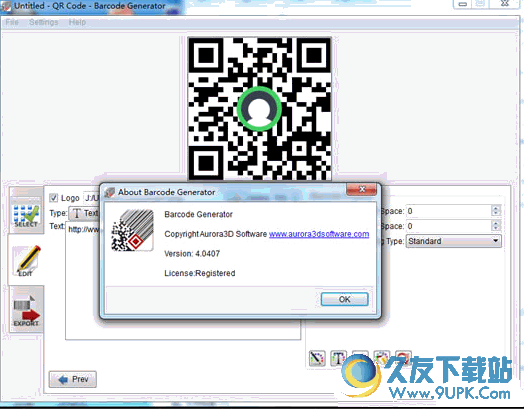 二维码生成器(Aurora 3D Barcode Generator)二维码生成软件 条形码使生活更轻松,他们可以在这么小的空间容纳大量的信息。它们用于跟踪,位置,并在QR码的情况下,甚至可以用来调用Internet上的其他产品信息。要利...
二维码生成器(Aurora 3D Barcode Generator)二维码生成软件 条形码使生活更轻松,他们可以在这么小的空间容纳大量的信息。它们用于跟踪,位置,并在QR码的情况下,甚至可以用来调用Internet上的其他产品信息。要利...  QQ2017
QQ2017 微信电脑版
微信电脑版 阿里旺旺
阿里旺旺 搜狗拼音
搜狗拼音 百度拼音
百度拼音 极品五笔
极品五笔 百度杀毒
百度杀毒 360杀毒
360杀毒 360安全卫士
360安全卫士 谷歌浏览器
谷歌浏览器 360浏览器
360浏览器 搜狗浏览器
搜狗浏览器 迅雷9
迅雷9 IDM下载器
IDM下载器 维棠flv
维棠flv 微软运行库
微软运行库 Winrar压缩
Winrar压缩 驱动精灵
驱动精灵